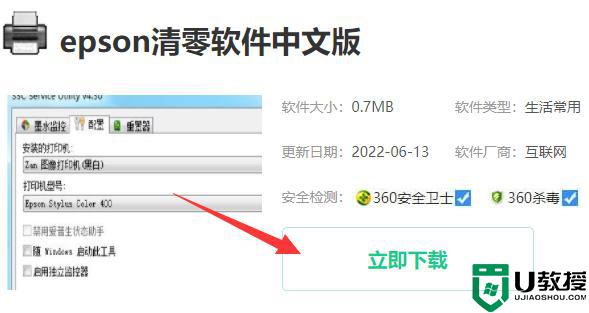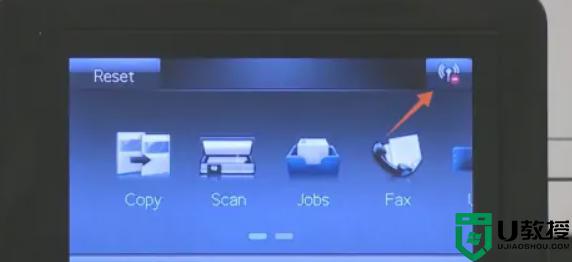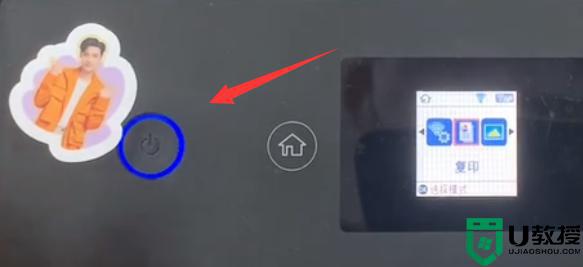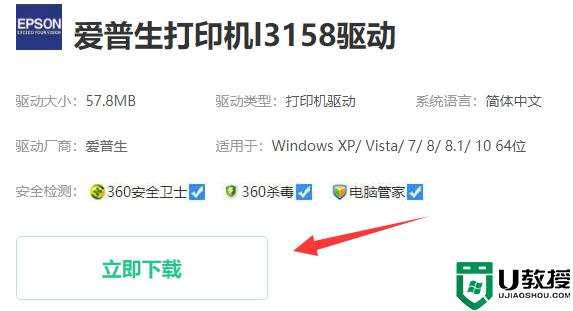爱普生打印机L3158/L3156怎么连接wifi 爱普生L3158打印机连接wifi的方法
时间:2022-07-27作者:huige
现在的很多打印机都是支持连接wifi来使用的,这样就可以直接在手机上将文件进行远程打印了,可是近日有用户在购买爱普生打印机L3158/L3156之后,却不知道要怎么连接wifi,针对此问题,本教程这就给大家带来爱普生L3158打印机连接wifi的方法。
具体步骤如下:
1、打开爱普生打印机的开机键后,在控制面板点击wifi图标。

2、打开EPSON printer finder,自动连接打印机后,点击确定。
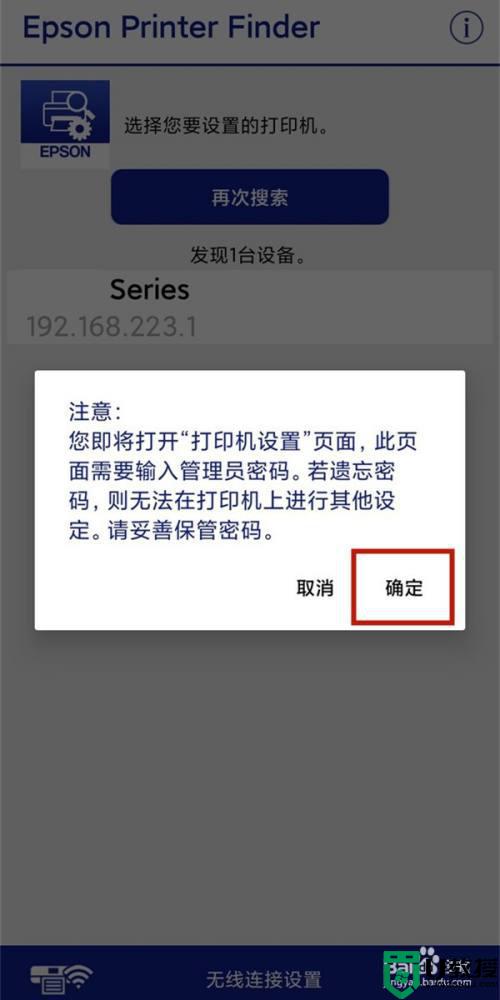
3、点击高级设置。
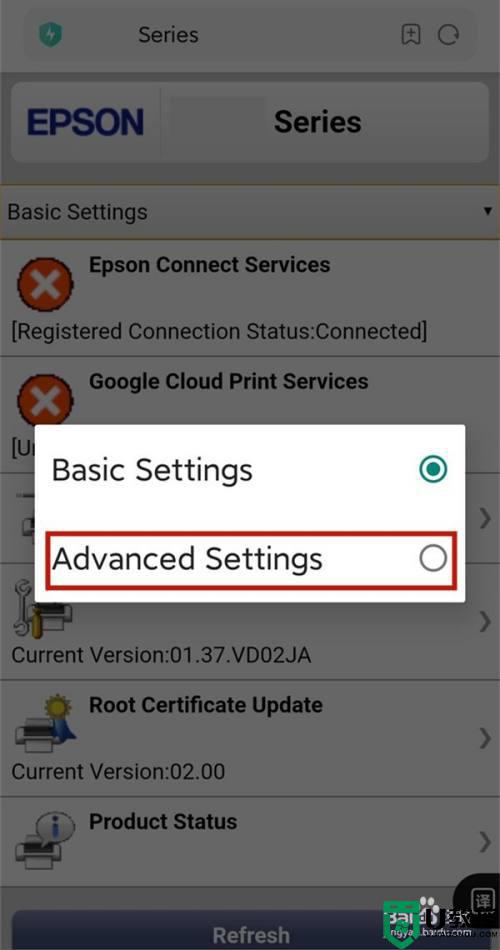
4、选择wifi后,输入账号密码并点击确定。
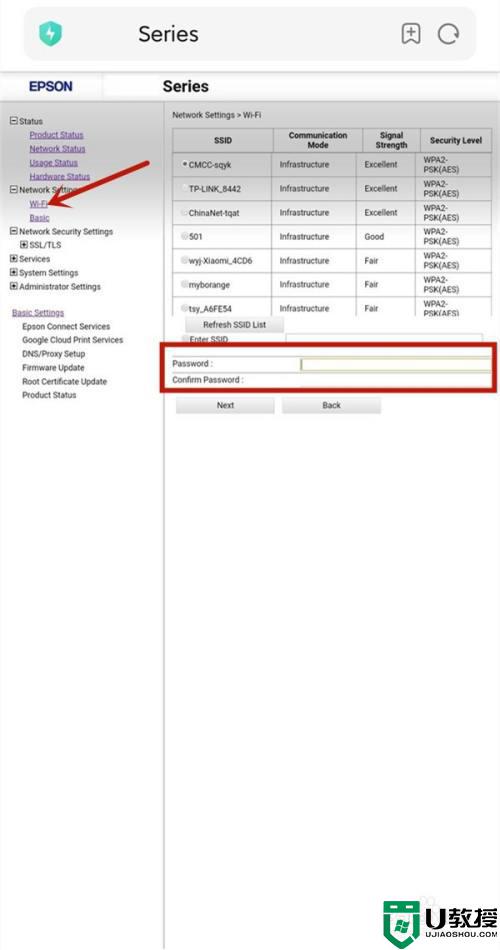
5、开启手机网络后,搜索并连接打印机设备即可。

上述给大家讲解的就是爱普生打印机L3158/L3156怎么连接wifi的详细方法,大家可以参考上面的方法步骤来进行操作就行了。